Squoosh — онлайн-инструмент сжатия изображений от Google.
По мере роста возможностей камер устройств размеры изображений в последнее время обычно выросли. И чем больше размер изображения, тем сложнее его загрузить на устройства. Но вам просто не нужны полноразмерные изображения каждый раз. Существует множество доступных методов сжатия, которые могут уменьшить или уменьшить размер ваших изображений без ущерба для качества. Google запустил новый экспериментальный инструмент под названием Squoosh — мощный инструмент сжатия изображений, который запускается прямо из вашего браузера и может помочь вам уменьшить размер ваших изображений. Он поддерживает множество передовых и современных кодировщиков, таких как MozJPEG и WebP .
Squoosh — онлайн-(Squoosh – Online Image Compression) инструмент для сжатия изображений
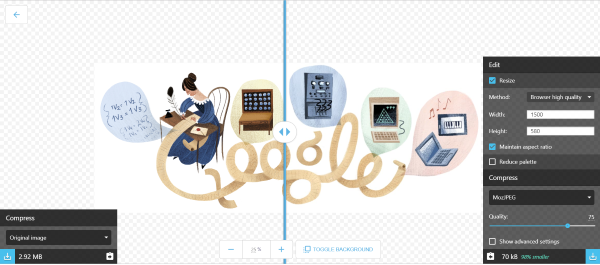
Приложение имеет одну простую цель — ускорить загрузку изображений на веб-страницах. И уменьшение размера изображения — правильное направление для дальнейших действий. Приложение полностью запускается из браузера, даже несмотря на то, что оно выполняет тяжелые операции в фоновом режиме.
Использовать Squoosh очень просто. Вы можете загрузить или просто перетащить изображение внутри приложения. Или, если вы просто хотите проверить это, вы можете выбрать одно из доступных изображений по умолчанию. Как только изображение будет загружено, вы попадете на следующий экран, где сможете настроить параметры и сжать изображение.
Уникальность Squoosh заключается в том, что он работает в режиме реального времени. Изменения отражаются, как только вы начинаете настраивать параметры. Есть две одинаковые панели предварительного просмотра, так что вы можете сравнить свое изображение с другими его сжатыми/несжатыми вариантами. По умолчанию на левой панели будет отображаться исходное изображение.
На каждой панели есть диалоговое окно, в котором указывается фактический размер просматриваемого изображения. Это позволяет легко сравнивать размеры между двумя вариантами. Инструмент также может рассчитать чистую процентную разницу в размере обоих изображений для лучшего сравнения.
Инструмент предлагает довольно много вариантов. Первым из них является изменение размера,(resize, ) вы можете изменить размер изображений, введя новые размеры в текстовые поля, которые следуют. Существует также возможность сохранить соотношение сторон, и, кроме того, вы даже можете выбрать метод изменения размера.
Вторая функция, которую может предложить Squoosh , — это (Squoosh)уменьшение палитры. (Reduce palette.)Вы можете уменьшить количество цветов и настроить дизеринг в соответствии с вашим изображением и посмотреть, повлияет ли это на размер изображения.
Последний вариант, который может предложить инструмент, — это настройка качества. Вы можете отрегулировать ползунок, чтобы получить желаемое качество и идеальный размер изображения.
Squoosh не останавливается на достигнутом; есть дополнительный флажок, который активирует дополнительные параметры(Advanced Options) для вас. Не удивляйтесь(Don) , если вы получите расширенные и технические термины в расширенных параметрах. Вы можете настроить дополнительные параметры, если понимаете их, или просто позволить инструменту сделать это за вас.
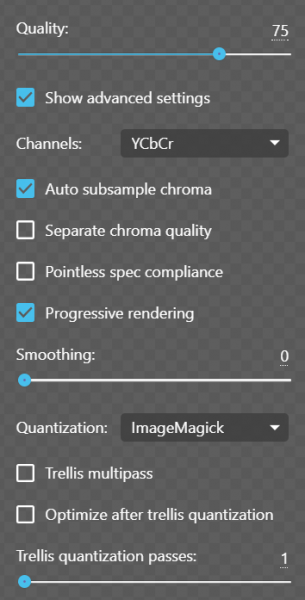
После того, как вы отрегулировали все настройки, рядом с размером изображения появится кнопка загрузки. Нажмите(Click) эту кнопку, чтобы загрузить сжатое изображение, и все готово.
Squoosh — отличный инструмент во всех отношениях. Вы можете использовать его, чтобы сжать все ваши фотографии, прежде чем публиковать их где-либо в Интернете. Уменьшенный размер изображений обеспечивает меньшее время загрузки и улучшает общее впечатление от просмотра. Кроме того, инструмент предлагает хороший набор функций, что делает его полным пакетом. Кроме того, опыт редактирования в реальном времени является чем-то уникальным и придает этому инструменту свежий взгляд. Перейдите сюда,(Go here)(Go here) чтобы использовать Squoosh.
Related posts
Add Search на Google Images с использованием Context Menu в Windows 11/10
Bring назад View Image and Search на кнопках Image на Google
Как поискать Images на Color в Google
Как слой и группу Images в Google Docs
Как добавить Caption на Images в Google Docs
Gimphoto: бесплатный Photoshop Альтернативный Photo and Image Editor software
Бесплатный Image Metadata viewer, Finder, Редактор для Windows 10
Как Destroy Profile на Browser Close в Google Chrome
HoneyView Review: Free Fast Image Viewer Software для Windows 10
Лучшие инструменты для добавления Watermark до Image online бесплатно
Как создать Video из Image sequence в Windows 11/10
Google Chrome не отвечает, Relaunch сейчас?
Как вращать текст в веб-приложении Google Sheets
Create Веб-дружественные изображения с Bzzt! Image Editor для Windows PC
Как принять Google SafeSearch в Microsoft Edge в Windows 10
Как связаться Google AdSense от Email
Как обрезать, вращать и изменять Image size в GIMP
Как добавить Mirror Image Effect в Windows 11/10
Бесплатный Image Editing Software and Editors для Windows 11/10
Как исправить ошибки File Download на Google Chrome browser
